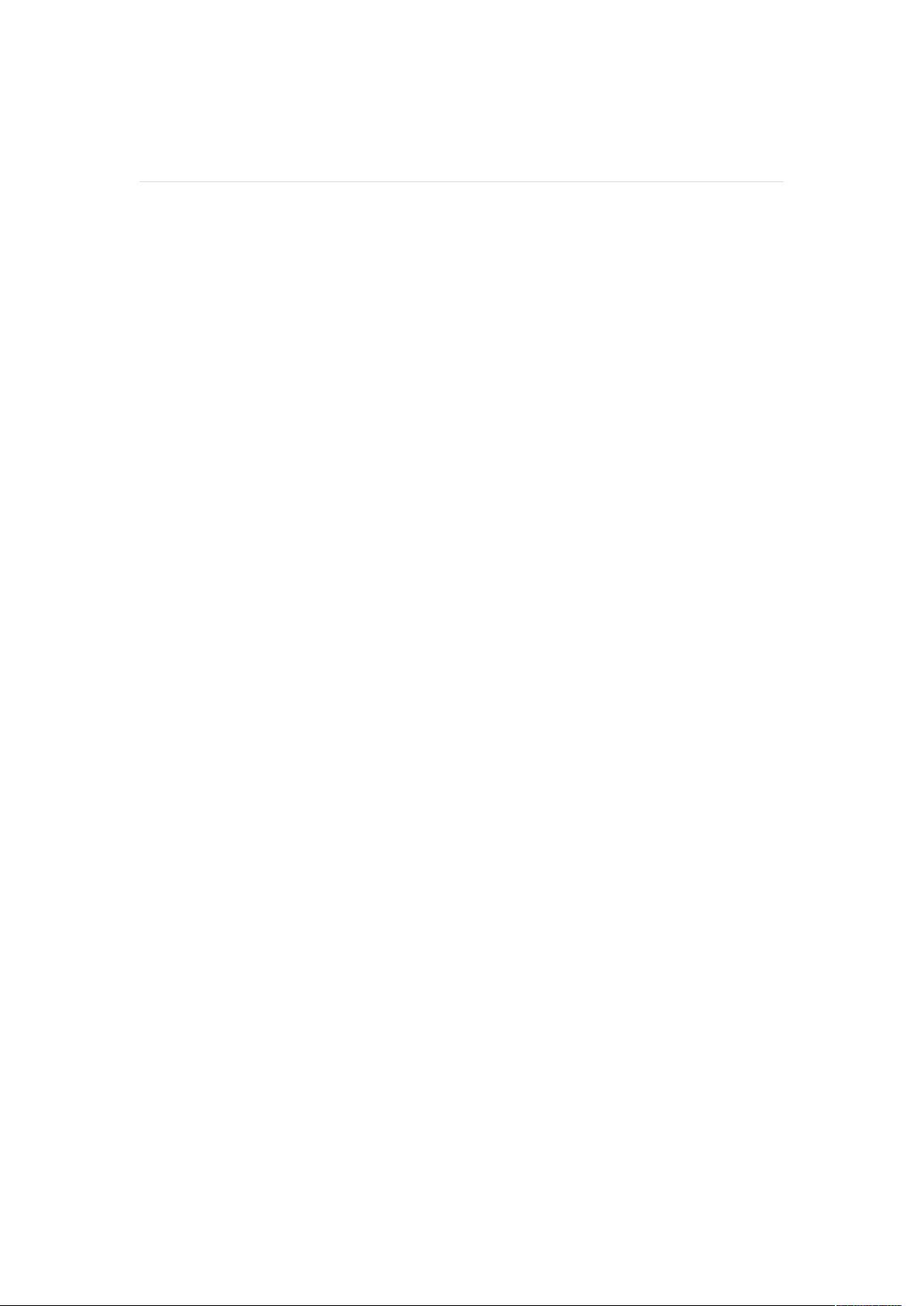使用WPF的ViewBox实现WinForm窗口自适应布局
"本文主要介绍如何利用WPF技术来创建一个自适应窗口大小布局的WinForm窗口,解决在不同分辨率下窗口显示不适应的问题。通过使用WPF的ViewBox容器,可以实现窗口内控件的自动等比例缩放,简化了开发过程,提高了用户体验。"
在传统的WinForm开发中,当窗口大小变化时,需要手动调整每个控件的位置和大小,以适应不同的屏幕分辨率,这无疑增加了开发的复杂性。然而,WPF提供了一种更优雅的解决方案,即使用ViewBox控件。ViewBox能够根据其自身大小的变化,自动等比例地缩放其内部的所有内容,从而实现自适应布局。
ViewBox是一个特殊的容器,它的特点是能够拉伸或压缩其内容以填充可用空间。尽管ViewBox只能包含一个直接子元素,但可以通过将其他控件放入如Canvas这样的面板控件中,再将Canvas放入ViewBox,从而实现对多个控件的自适应布局管理。Canvas允许在其上自由放置控件,并能精确控制它们的位置。
以下是一个简单的XAML示例,展示了如何使用ViewBox和Canvas来构建自适应窗口布局:
```xml
<Window x:Class="Window1"
xmlns="http://schemas.microsoft.com/winfx/2006/xaml/presentation"
xmlns:x="http://schemas.microsoft.com/winfx/2006/xaml"
Title="WPFTest"
mc:Ignorable="d"
xmlns:d="http://schemas.microsoft.com/expression/blend/2008"
xmlns:mc="http://schemas.openxmlformats.org/markup-compatibility/2006"
SizeToContent="WidthAndHeight" Width="400" Height="300">
<Viewbox>
<Canvas>
<!-- 在这里添加你的控件 -->
<Button Canvas.Left="50" Canvas.Top="50" Content="点击我" />
<TextBox Canvas.Left="100" Canvas.Top="100" Width="200" Height="50" />
</Canvas>
</Viewbox>
</Window>
```
在这个例子中,窗口的大小可以根据内容自动调整(SizeToContent属性设置为"WidthAndHeight"),并且ViewBox会根据窗口大小的变化,自动缩放Canvas及其内的Button和TextBox。这样,无论窗口尺寸如何改变,控件的比例和相对位置都会保持一致,从而在任何分辨率下都能保持良好的视觉效果。
这种自适应布局不仅适用于WinForm与WPF混合的应用程序,还可以用于纯WPF应用程序,使得开发者无需关心具体分辨率,就能创建出适应各种屏幕尺寸的用户界面。此外,WPF还提供了其他布局系统,如Grid、StackPanel、DockPanel等,它们与ViewBox结合使用,可以实现更为复杂的自适应布局策略。
利用WPF的ViewBox控件,开发者可以轻松创建出自适应窗口大小的WinForm或WPF应用,提高程序的可移植性和用户体验。通过合理的布局设计和控件组合,可以确保应用在不同分辨率的设备上都能呈现出一致且美观的界面。
点击了解资源详情
2023-06-08 上传
2024-11-04 上传
2024-11-04 上传
2024-11-04 上传
2023-03-14 上传
zhuhaoonly
- 粉丝: 0
- 资源: 25
最新资源
- motif-mark:盒式外显子基序可视化
- android-group,java小项目源码,自动售货机软件源码java
- 5de970ee89108da0b7e19eafd4beaaad:应用程序 ID 11155
- dumi
- Machine-Learning-NCF-class:应用机器学习班
- Merge Balls-crx插件
- DOM-Document-Object-Model,java项目源码下载,java免签
- YOLO_V1
- empresa-presentacion-sencilla-1:监控摄像机系统公司,警报器等
- UP
- 利用紫金桥软件完成现场工艺流程图的绘制.zip
- 实现文字的整体变色效果
- test-sample-for-tutorial
- UofI_eyelink_file_analizers
- learning:只是用于学习新事物的小型一次性项目的存储库
- tarena,java获取网页源码,网上教学系统源码java